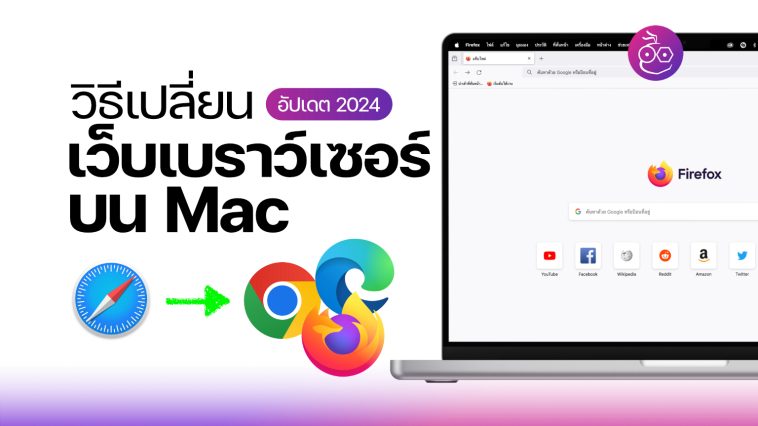เมื่อเราชินกับการใช้งาน Chrome และ Microsoft Edge แล้วอยากเปลี่ยนไปใช้เว็บเบราว์เซอร์เหล่านี้ที่ไม่ใช่ Safari ทำยังไง? ทีมงานมีวิธีตั้งค่าง่าย ๆ มาบอก
วิธีเปลี่ยนเว็บเบราว์เซอร์เริ่มต้นบน Mac เป็น Chrome, Edge หรือ Firefox (อัปเดต 2024)
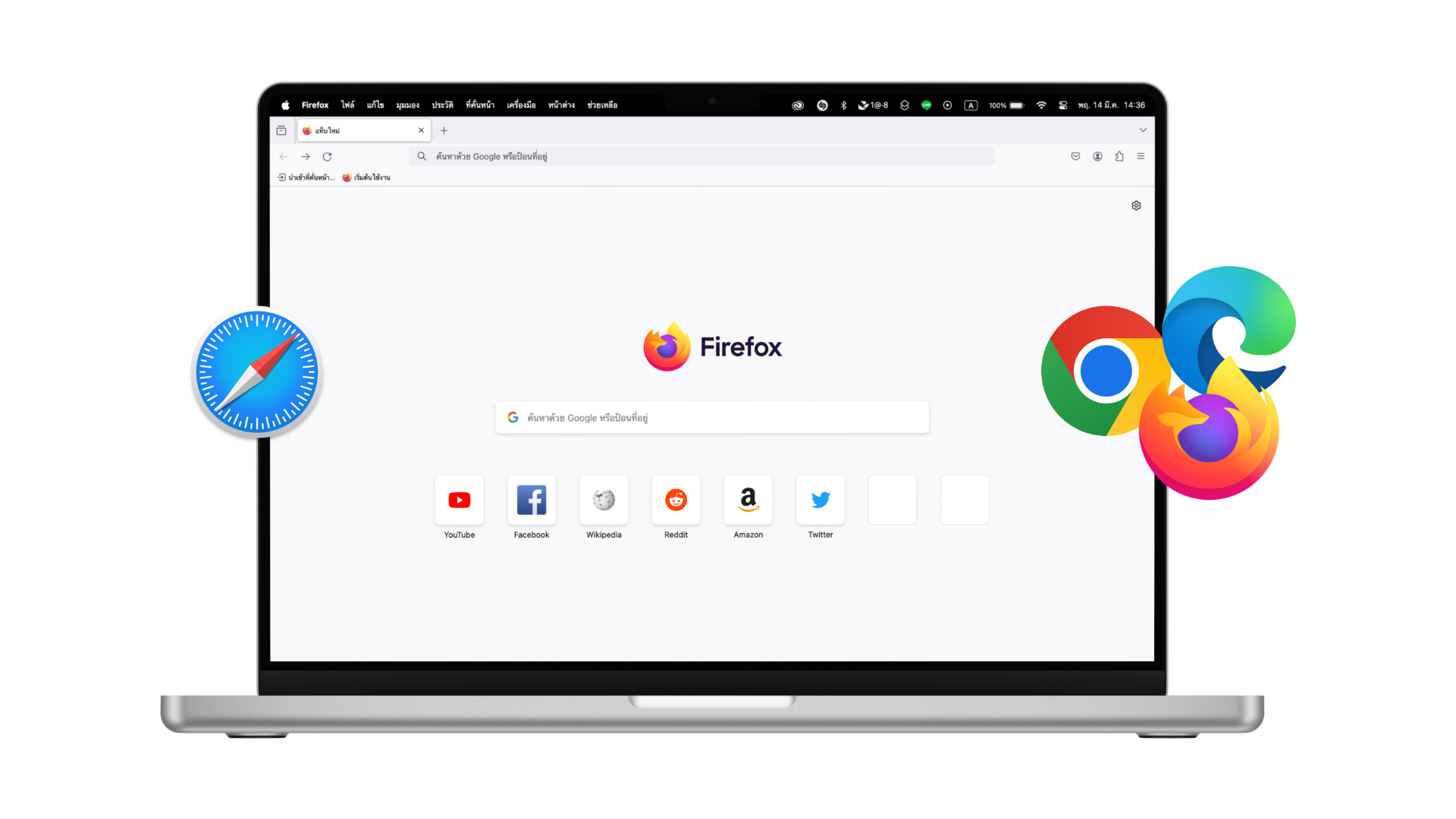
สำหรับผู้ใช้ Mac ที่ไม่ถูกใจ Safari เว็บเบราว์เซอร์เริ่มต้นที่เป็นค่าเริ่มต้น แต่ถนัดใช้ Chrome, Microsoft Edge หรือ Firefox มากกว่า หากยากตั้งค่าเป็นค่าเริ่มต้น มาดูการตั้งค่าง่าย ๆ กันได้เลย
วิธีที่ 1
ให้เข้าไปที่การตั้งค่าระบบ > เด็สก์ท็อปและ Dock > เลื่อนลงมาจนเจอกับเมนู “เว็บเบราว์เซอร์เริ่มต้น” จากนั้นก็เลือกใช้เว็บเบราว์เซอร์ตามที่ชอบได้เลย
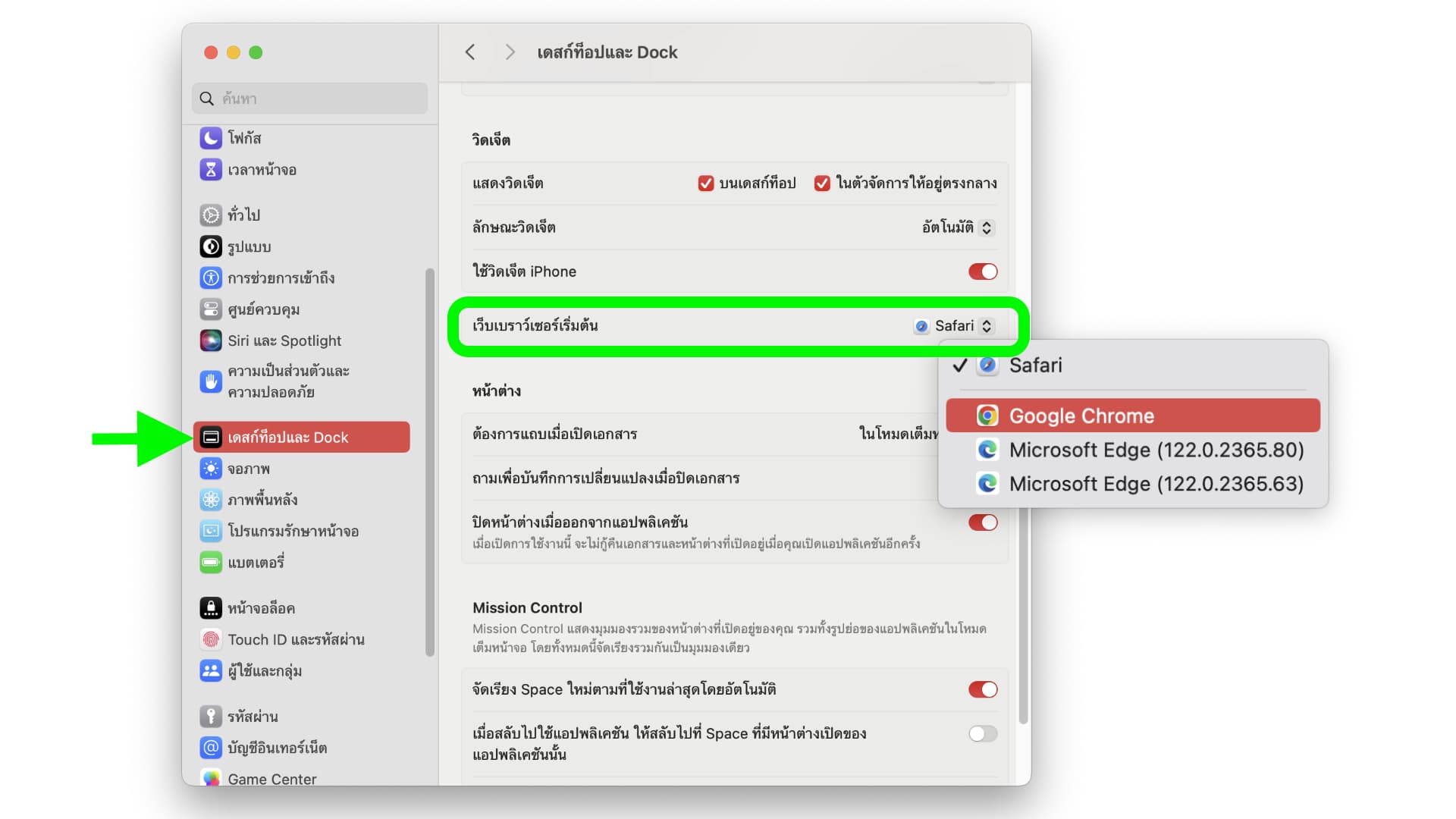
วิธีที่ 2
สำหรับวิธีนี้ เราจะตั้งค่าจากตัวเว็บเบราว์เซอร์เลย ให้เราเปิดเว็บเบราว์เซอร์ที่ต้องการขึ้นมาก่อน
[สำหรับ Chrome]
ไปที่เมนูการตั้งค่า มองหาเมนู “เบราว์เซอร์เริ่มต้น” > คลิก “ทำให้เป็นค่าเริ่มต้น”
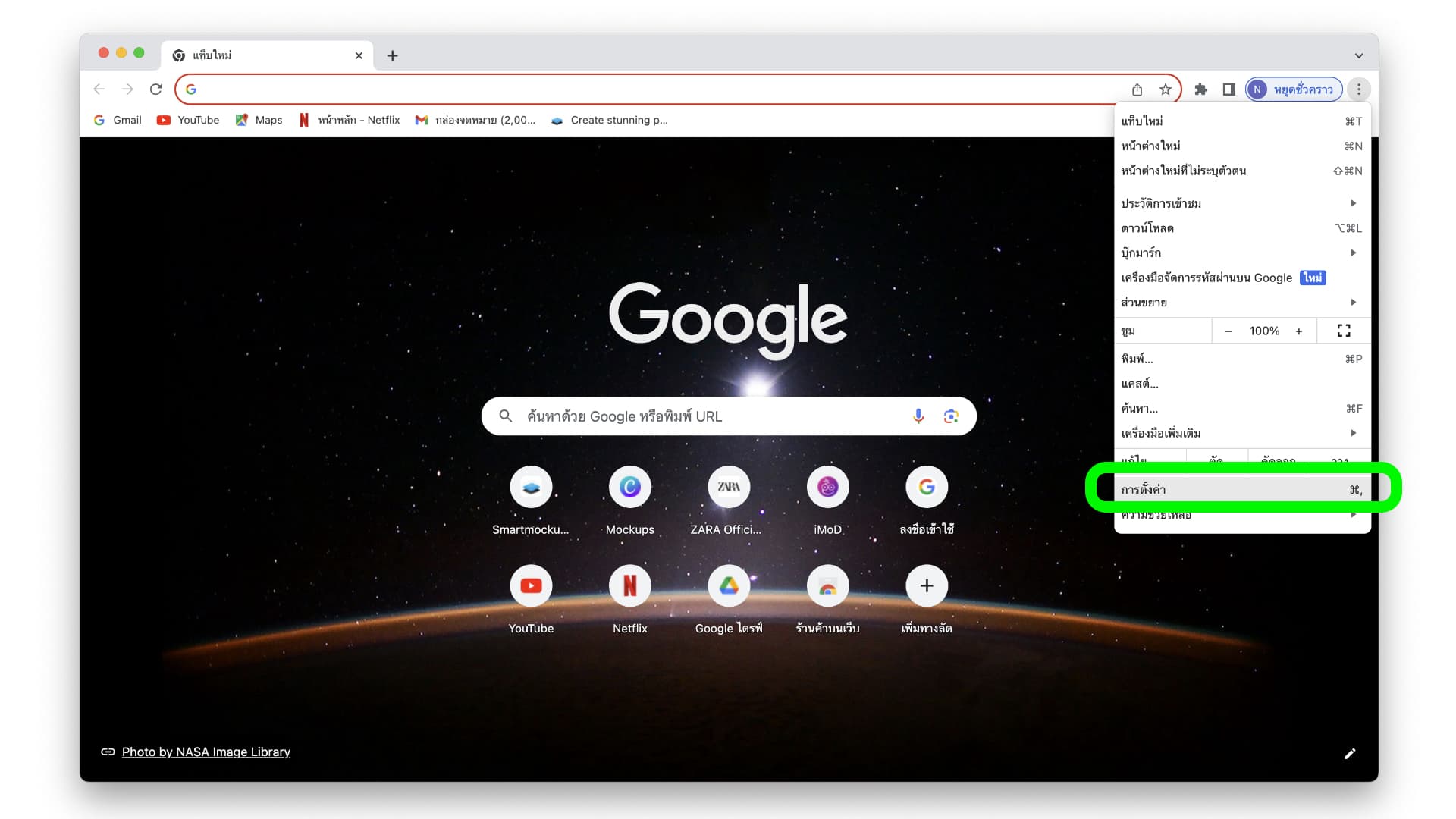
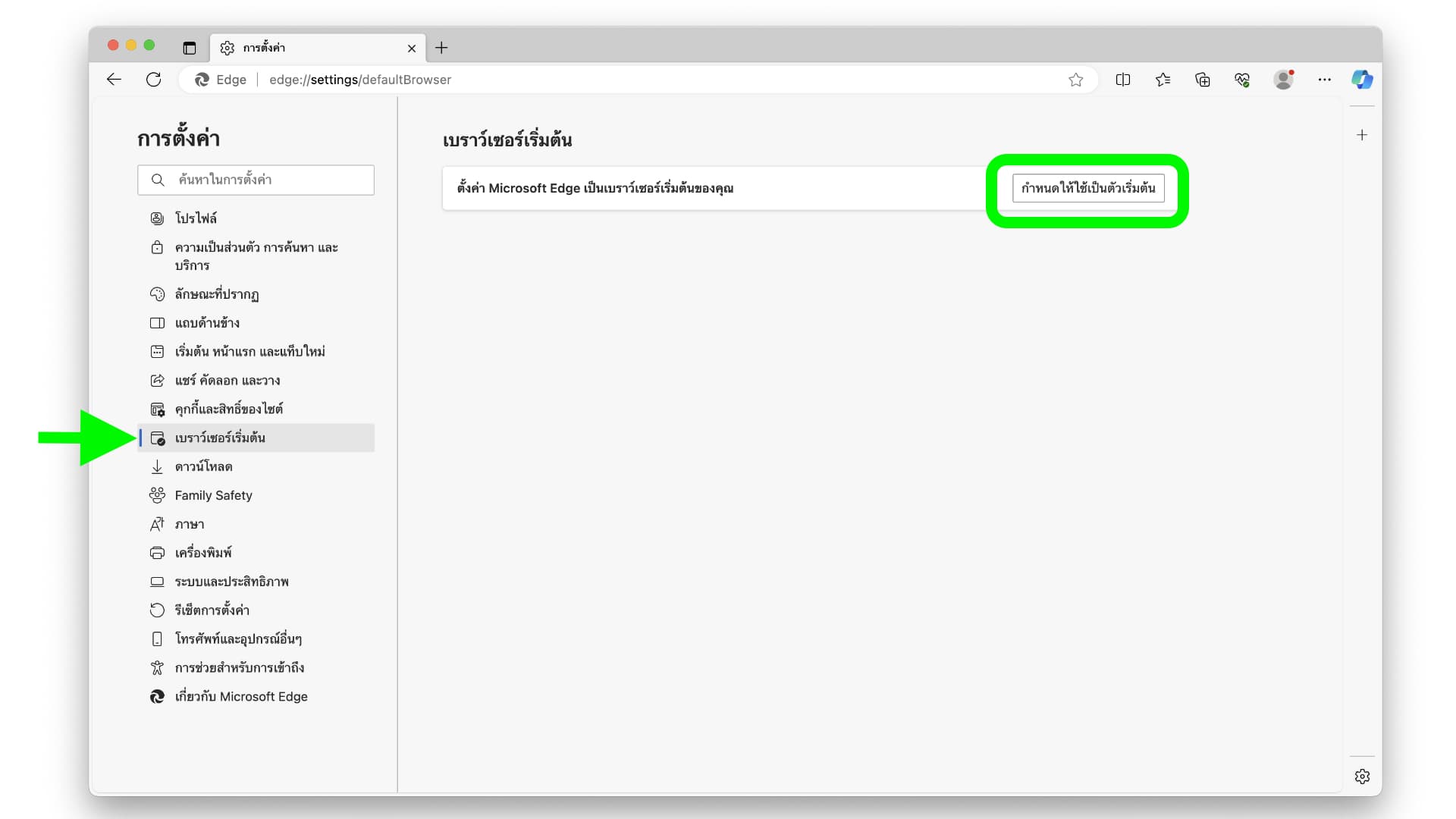
คลิกที่ “ใช้ Chrome” เพื่อยืนยันอีกครั้ง
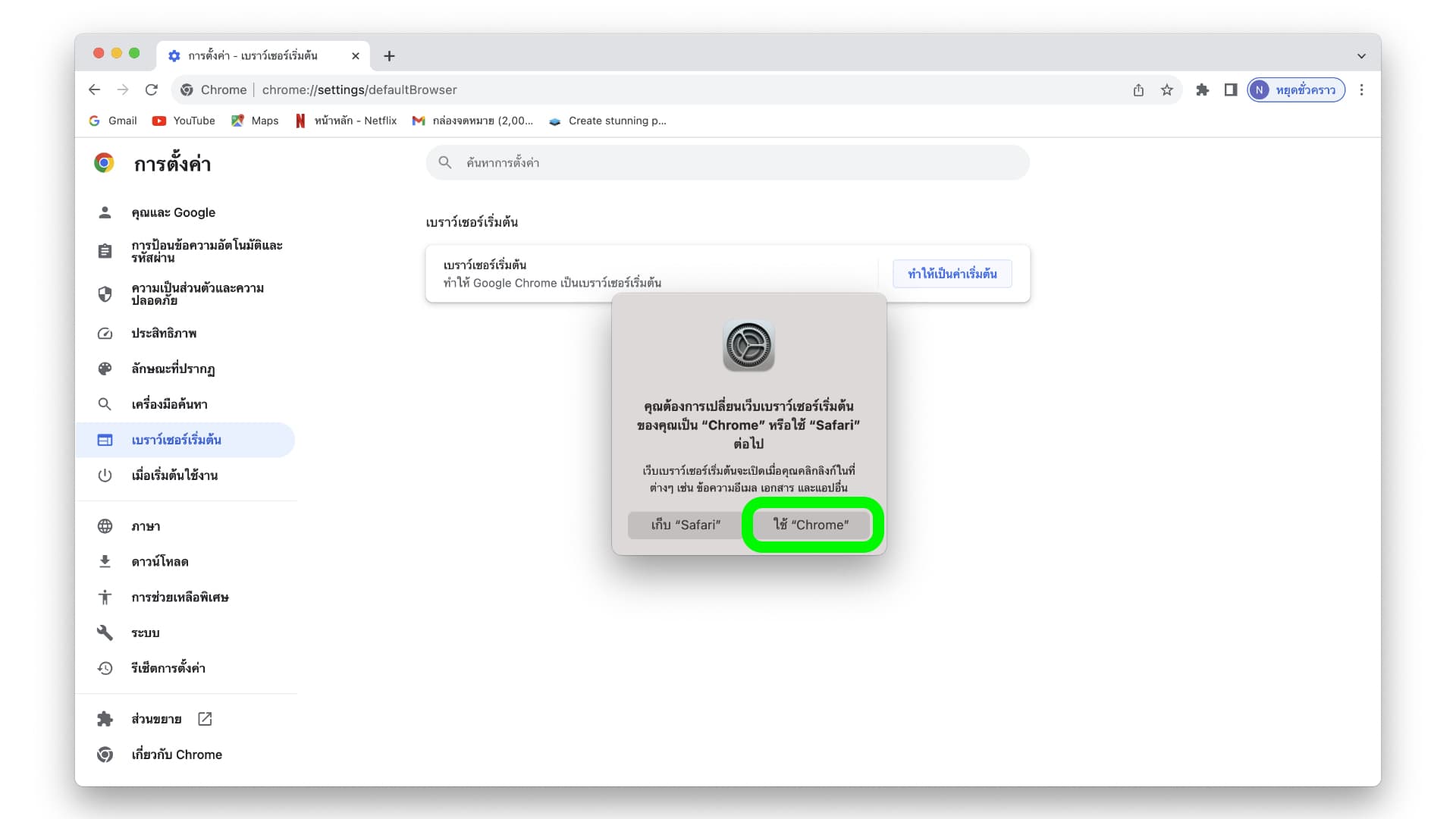
[สำหรับ Microsoft Edge]
ไปที่เมนูการตั้งค่า มองหาเมนู “เบราว์เซอร์เริ่มต้น” > คลิก “กำหนดให้ใช้เป็นตัวเริ่มต้น”
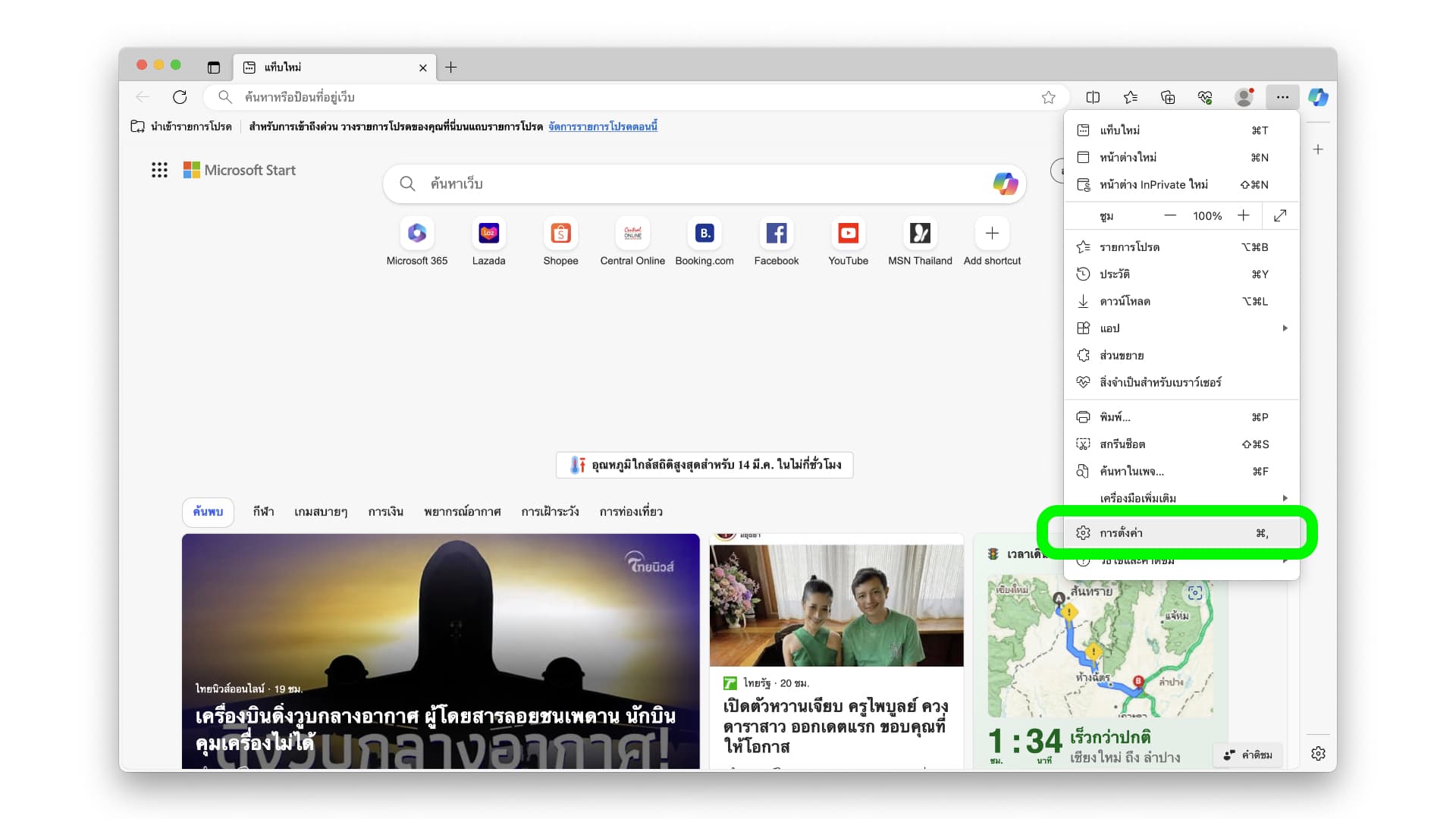
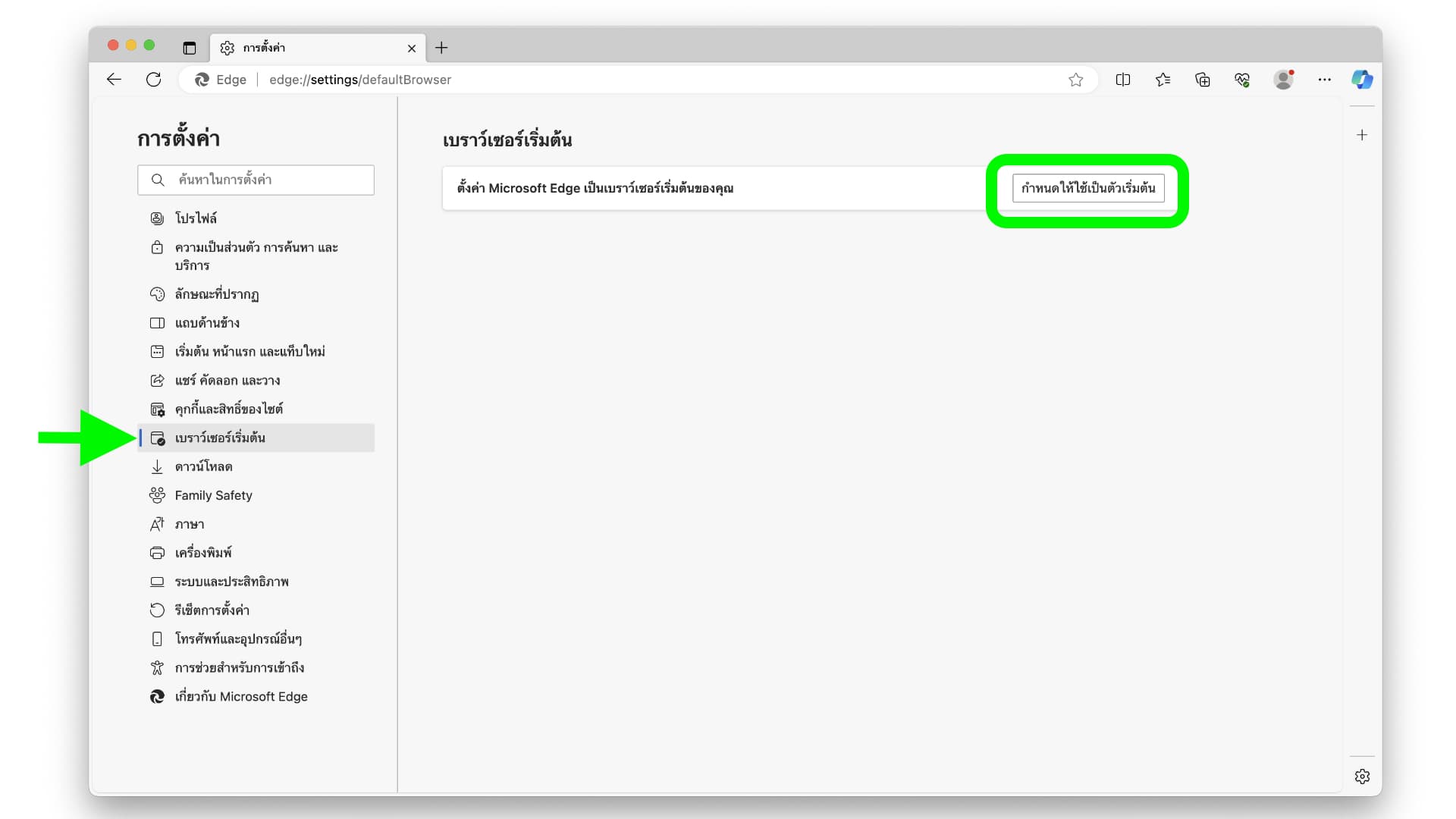
คลิกที่ “ใช้ Microsoft Edge” เพื่อยืนยันอีกครั้ง
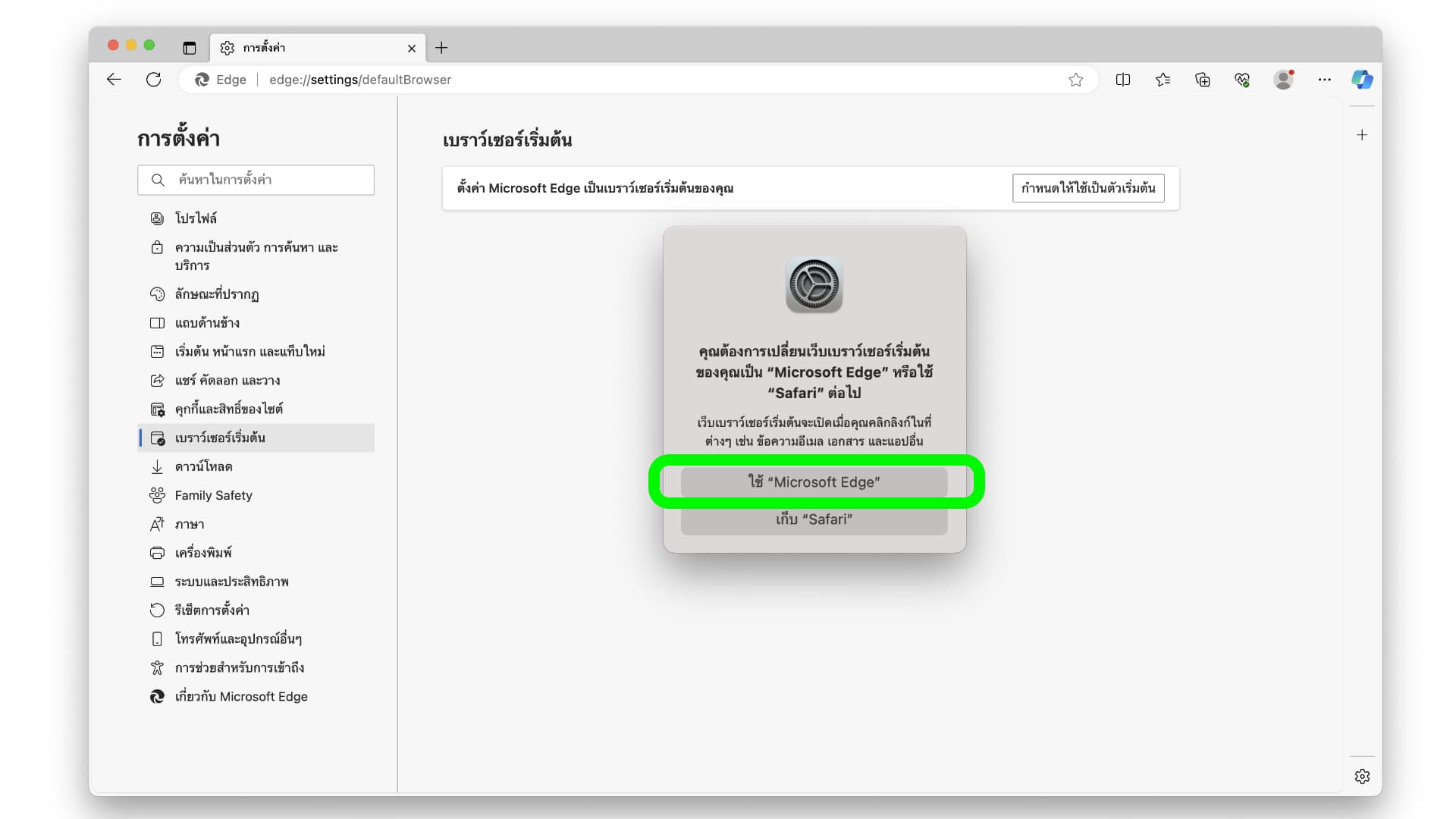
[สำหรับ Firefox]
ให้คลิกที่เมนูขีดสามขีดมุมบนขวา > ไปที่ “การตั้งค่า”

ที่เมนูทั่วไป ให้คลิกที่ “ทำให้เป็นค่าเริ่มเต้น…”
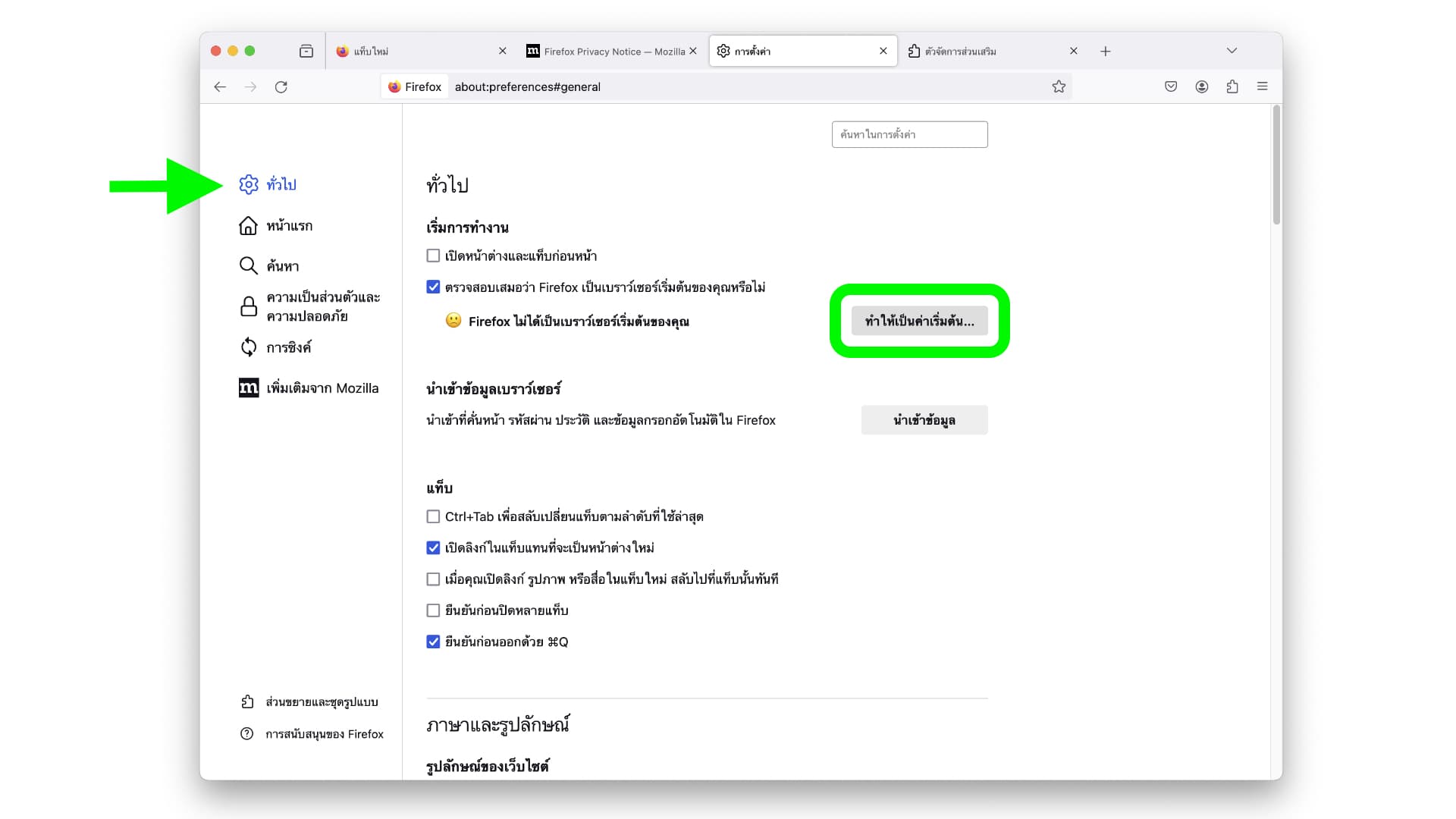
หวังว่าบทความนี้จะเป็นประโยชน์สำหรับผู้ใช้ Mac ทุกคน หากอยากดูทริคการตั้งค่าอื่น ๆ สามารถเข้าไปดูตามลิงก์ด้านล่างได้เลย